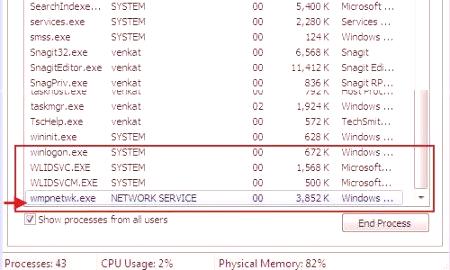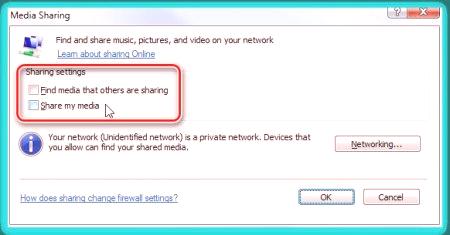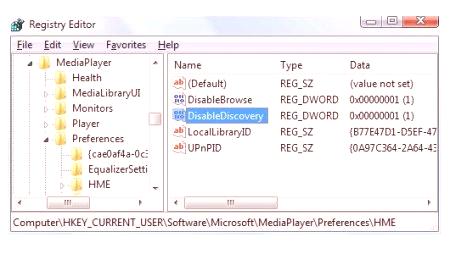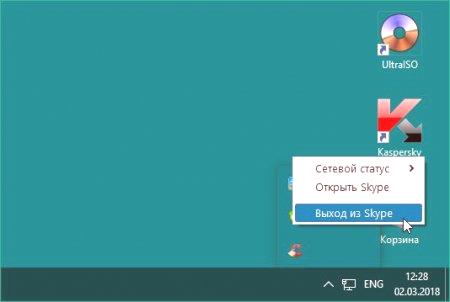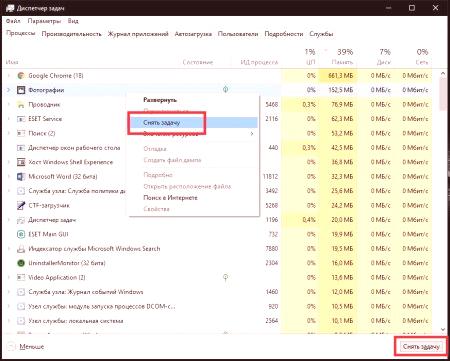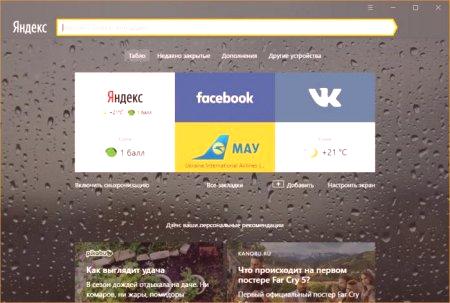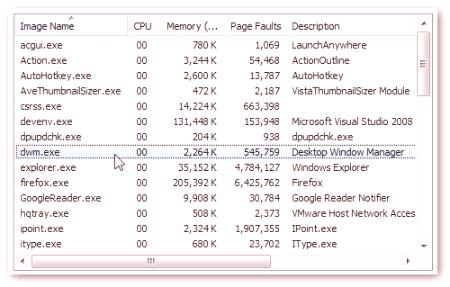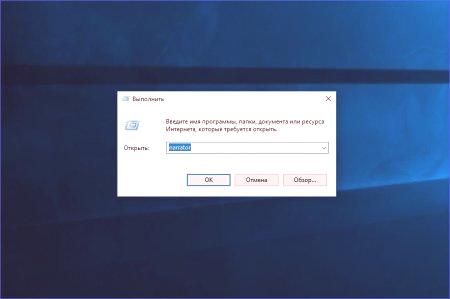Операционната система често обработва процеси, които просто не са необходими на потребителя, и ако ги затворите, няма да настъпят сериозни промени, но ще увеличат производителността на компютъра. Един от тях е wmpnetwk.exe. Статията ще каже не само какъв е процесът, но и как да го изключите. Има три начина.
Wmpnetwk.exe - какво е
Първо, нека да разгледаме на какво съответства процесът в системата. И назначаването му е много полезно, въпреки че не се изисква от повечето потребители. wmpnetwk.exe е процес, който ви позволява да споделяте данни с други компютри, които са в същата мрежа. Той работи със съседен wmplayer.exe (Windows Media). Това означава, че тази услуга ви позволява да възпроизвеждате музика или филми от друг компютър, свързан с локалната мрежа.
Файл с вирус не може да бъде активиран, когато играчът стартира и работи във фонов режим, докато потребителят не започне да слуша музика или да гледа видео от друг компютър.
Как да деактивирате wmpnetwk.exe
Въпреки факта, че процесът е много полезен, малко хора го използват, тъй като не всички домакинства имат множество компютри, които могат да бъдат свързани към локалната мрежа. В този случай процесът wmpnetwk.exe зарежда процесора точно по този начин и можете спокойно да го деактивирате, тъй като той няма да причини сериозни последици за себе си. Сега има три начина, по които можете да деактивирате процеса.
Метод 1: Чрез Windows Media
Този метод включва промяна на настройките директно към Windows Media Player.
Отворете Windows Media Player. Влезте в неговите настройки в раздела Библиотека. Натиснете бутона "Общи настройки". В прозореца ще има две квадратчета за отметка. Трябва да го премахнете и след това да кликнете върху Приложи. Натиснете бутона "OK". В прозореца потвърдете действията си, като щракнете върху съответния бутон.След това услугата ще бъде забранена и след рестартиране компютърът няма да започне автоматично.
Метод 2: чрез "Услуги"
Ако сте объркани с параметрите на играча, много по-лесно е да завършите процеса, като спрете съответната услуга.
Стартирайте прозореца "Run". Въведете "services.msc" в него и натиснете "OK". В списъка с всички услуги на Windows разберете какво се нарича Windows Media Player Network Открийте неговите свойства. Деактивирайте параметъра "Run Type" на "Off". Приложете промените, като кликнете върху съответния бутон и натиснете "OK".След това просто трябва да рестартирате компютъра - процесът ще бъде деактивиран.
Метод 3: Чрез системния регистър
Ако предишните методи не помогнаха, определено можете да завършите нежелания процес, като промените неговите параметри в системния регистър.
Отворете прозореца, като щракнете върху Win + R. Стартирайте "regedit". В прозореца на системния регистър натиснете Ctrl + F. Въведете "DisableDiscovery" в полето за търсене и потърсете. Щракнете два пъти върху намерения файл. В полето в полето Стойност въведете число 1 или 2. Запазете промените.След това рестартирайте компютъра, за да запазите настройките.
Заключение
Тук сме разбрали и как да намалим натоварването на централния процесор на компютъра, като забраним процеса wmpnetwk.exe. Надяваме се, че един от следните методи е дошъл при вас и сте успели да изпълните задачата.